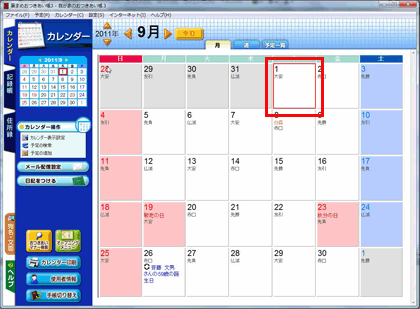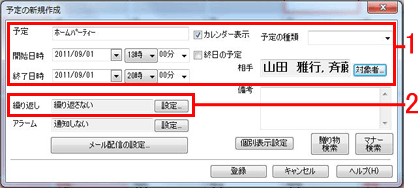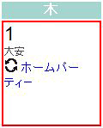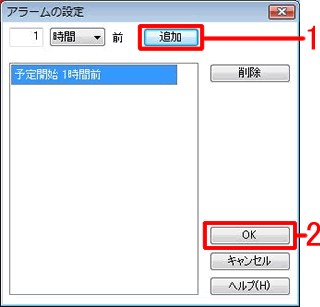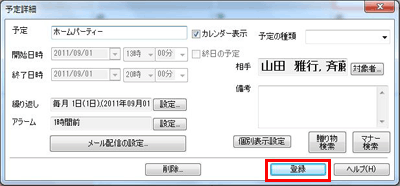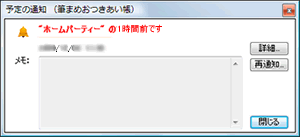「繰り返し」設定・「アラーム」設定とは?
文書番号 ot030403 | 更新日 2011年 9月 2日
■「繰り返し」設定・・・定期的に発生する予定を「繰り返し」設定で入力すると、繰り返し設定した間隔で、カレンダーに自動表示されます。
「繰り返し」設定になっている予定には、 ![]() が表示されます。
が表示されます。
■「アラーム」設定・・・アラーム設定をすると、設定時刻以降にパソコンを起動していると、おつきあい帳を起動していなくても「予定の通知」画面が表示されて予定を知らせてくれます。
「アラーム」設定されている予定には、 ![]() が表示されます。
が表示されます。
ここでは「繰り返し」「アラーム」設定をする予定の入力方法を下記手順にてご案内します。携帯やパソコンへメールで予定を通知する場合は「携帯やパソコンにメールで予定を通知するには?」の製品FAQをご覧ください。
1予定に「繰り返し」設定をする
「繰り返しの設定」画面が表示されます。
「日」「週」「月」「年」より項目をクリックし、予定を繰り返す頻度を設定します(1)。 「期限」欄で、「終了日」か「反復回数」をクリックして予定を終了させる日にちまたは回数を設定します(2)。
設定が終了したら「OK」ボタンをクリックします。
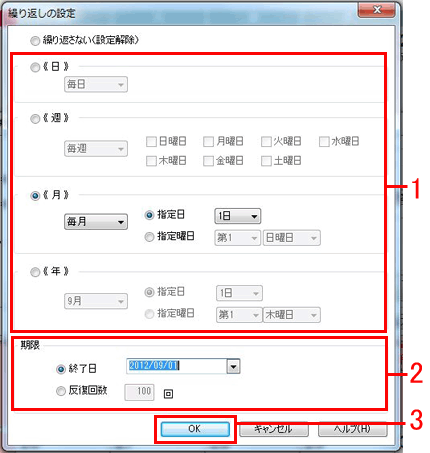
「予定詳細」画面に戻ります。
「登録」ボタンをクリックします。
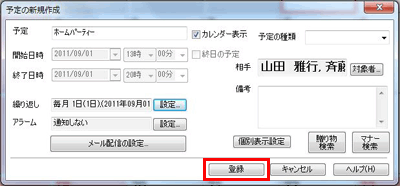
2予定に「アラーム」設定をする
「予定詳細」画面で、「アラーム」欄の「設定」ボタンをクリックします。
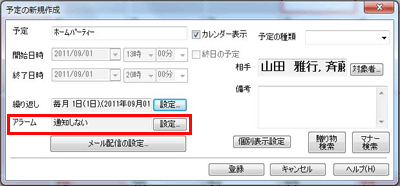
カレンダー画面に戻ります。
予定の先頭に ![]() が表示され、アラーム設定されます。
が表示され、アラーム設定されます。
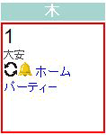
参照
製品付属のガイドブックに掲載があります。
- 筆まめおつきあい帳 同梱 「操作ガイド」−P39「繰り返し設定」 P40「アラーム設定」
以下の Q&A も併せてご参照ください。